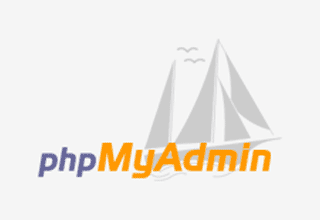Bueno mi asterisk es a 64Bit por lo tanto descargue el siguiente:
codec_g729-ast16-gcc4-glibc-x86_64-pentium4.so
Luego lo movemos al directorio
Normalmente el directorio donde copia el códec en 32Bit es en /usr/lib/asterisk/modules/ pero para 64 Bit es la siguiente ruta /usr/lib64/asterisk/modules
#mv codec_g729-ast16-gcc4-glibc-x86_64-pentium4.so /usr/lib64/asterisk/modules
Luego debemos darle permisos a esta carpeta
#chmod 777 /usr/lib64/asterisk/modules/
Ahora entramos en la consola Cli del asterisk
# asterisk –vvvr
y cargamos el modulo de esta forma
host*CLI> modulo load codec_g729-ast16-gcc4-glibc-x86_64-pentium4.so
luego reiniciar asterisk
host*CLI> core restart now
Ahora miramos si el codec quedo instalado con los siguientes comandos
Local*CLI> core show codecs
Disclaimer: this command is for informational purposes only.
It does not indicate anything about your configuration.
INT BINARY HEX TYPE NAME DESC
--------------------------------------------------------------------------------
1 (1 << 0) (0x1) audio g723 (G.723.1)
2 (1 << 1) (0x2) audio gsm (GSM)
4 (1 << 2) (0x4) audio ulaw (G.711 u-law)
8 (1 << 3) (0x8) audio alaw (G.711 A-law)
16 (1 << 4) (0x10) audio g726aal2 (G.726 AAL2)
32 (1 << 5) (0x20) audio adpcm (ADPCM)
64 (1 << 6) (0x40) audio slin (16 bit Signed Linear PCM)
128 (1 << 7) (0x80) audio lpc10 (LPC10)
256 (1 << 8) (0x100) audio g729 (G.729A)
512 (1 << 9) (0x200) audio speex (SpeeX)
1024 (1 << 10) (0x400) audio ilbc (iLBC)
2048 (1 << 11) (0x800) audio g726 (G.726 RFC3551)
4096 (1 << 12) (0x1000) audio g722 (G722)
65536 (1 << 16) (0x10000) image jpeg (JPEG image)
131072 (1 << 17) (0x20000) image png (PNG image)
262144 (1 << 18) (0x40000) video h261 (H.261 Video)
524288 (1 << 19) (0x80000) video h263 (H.263 Video)
1048576 (1 << 20) (0x100000) video h263p (H.263+ Video)
2097152 (1 << 21) (0x200000) video h264 (H.264 Video)
Bragi*CLI> core show translation
Translation times between formats (in microseconds) for one second of data
Source Format (Rows) Destination Format (Columns)
g723 gsm ulaw alaw g726aal2 adpcm slin lpc10 g729 speex ilbc g726 g722 siren7 siren14 slin16
g723 - - - - - - - - - - - - - - - -
gsm - - 1001 1001 4000 1001 1000 3000 3999 5999 - 2999 1999 - - 2999
ulaw - 2002 - 1 3002 3 2 2002 3001 5001 - 2001 1001 - - 2001
alaw - 2001 1 - 3001 2 1 2001 3000 5000 - 2000 1000 - - 2000
g726aal2 - 2001 2 2 - 2 1 2001 3000 5000 - 2000 1000 - - 2000
adpcm - 2001 2 2 3001 - 1 2001 3000 5000 - 2000 1000 - - 2000
slin - 2000 1 1 3000 1 - 2000 2999 4999 - 1999 999 - - 1999
lpc10 - 3000 1001 1001 4000 1001 1000 - 3999 5999 - 2999 1999 - - 2999
g729 - 3000 1001 1001 4000 1001 1000 3000 - 5999 - 2999 1999 - - 2999
speex - 3000 1001 1001 4000 1001 1000 3000 3999 - - 2999 1999 - - 2999
ilbc - - - - - - - - - - - - - - - -
g726 - 2001 2 2 3001 2 1 2001 3000 5000 - - 1000 - - 2000
g722 - 3000 1001 1001 4000 1001 1000 3000 3999 5999 - 2999 - - - 1000
siren7 - - - - - - - - - - - - - - - -
siren14 - - - - - - - - - - - - - - - -
slin16 - 4000 2001 2001 5000 2001 2000 4000 4999 6999 - 3999 1000 - - -
Y listo ya pueden hacer llamadas vía internet por medio de una troncal SIP con el Codec G729 free.